FLASH CS4按钮控制走,帧控制停
1、新建一个ActionScript 2.0
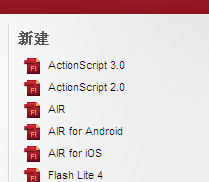
2、在工具栏中找到矩形工具,(按住shift键)为舞台上画一个正方形
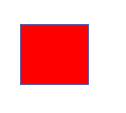
3、然后分别在时间轴的10,20,30,40帧插入关键帧,并在它们之间创建传统补间,并把正方形第10帧的x坐标加100,20帧的x坐标加200,依次类推。

4、选中舞台上的正方形
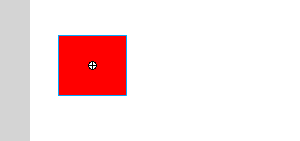
5、右键单击第1帧,添加如图所示代码,10,20,30,40帧的代码跟第一帧的代码相同。

6、新建一个图层,在工具栏中找到矩形工具,在舞台上画一个矩形
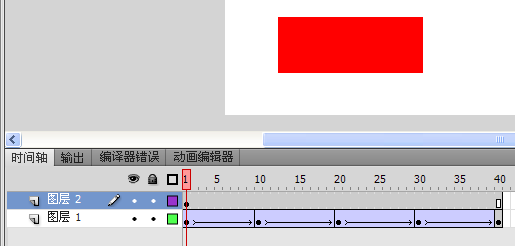
7、新建一个图层,在工具栏中率关找到文本工具,在长方形按钮的位置输入开始的文字。选中文字,改变填充色为蓝色
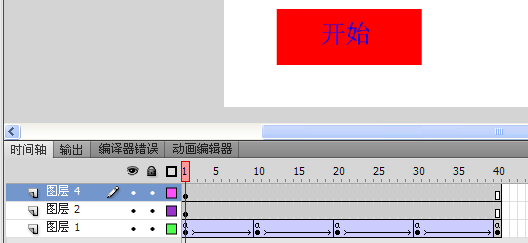
8、使腊戴用选择工具选中长方形,将其转换为元件,类型为按钮。

9、(切换英文输入代码)选中舞台上的长方形按钮元件,点击鼠标左键,点击动作,为它添加如下图的代码,注意play括号后的是倘缝怕分号。

10、最后,ctrl+enter测试影片剪辑。
声明:本网站引用、摘录或转载内容仅供网站访问者交流或参考,不代表本站立场,如存在版权或非法内容,请联系站长删除,联系邮箱:site.kefu@qq.com。
阅读量:137
阅读量:185
阅读量:97
阅读量:29
阅读量:48